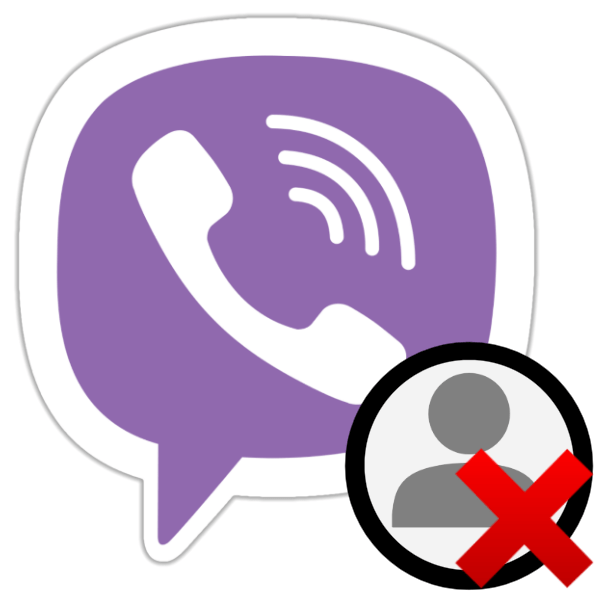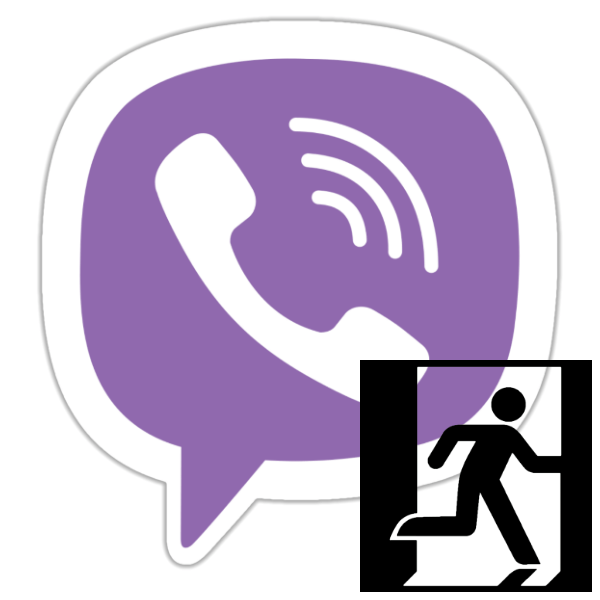Зміст
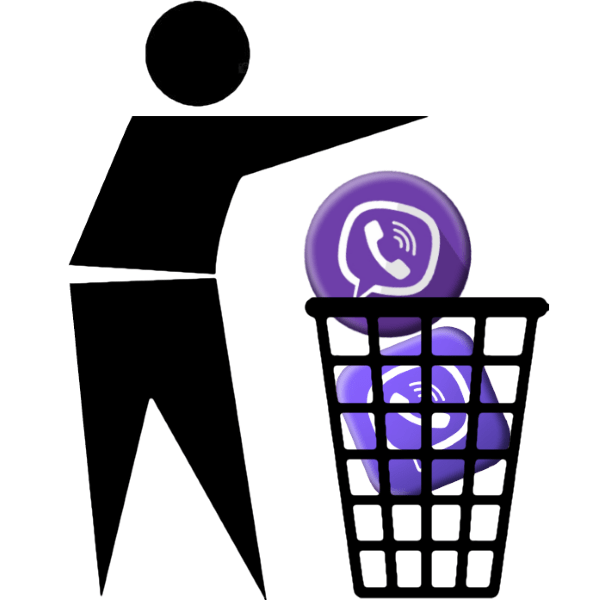
Найбільш дієвим рішенням завдання тимчасового або постійного припинення використання Viber є видалення програми-клієнта сервісу зі свого пристрою. У наступному матеріалі ви знайдете інструкції, які передбачають в результаті свого виконання деінсталяцію месенджера з девайса на Android і iPhone.
Перш ніж видаляти софт, що забезпечує доступ до системи обміну інформацією Viber, необхідно визначитися чи будете ви використовувати месенджер в подальшому. У разі коли припинення експлуатації месенджера планується тимчасово, необхідно подбати про збереження історії чатів, тобто забезпечити створення резервної копії переданої і отриманої через Вайбер інформації.
Детальніше: створення бекапа історії листування в месенджері Viber
Якщо зупинка використання системи обміну інформацією здійснюється назавжди, перед видаленням програми-клієнта слід деактивувати свій обліковий запис.
Детальніше: видалення облікового запису в месенджері Viber
Як видалити Viber C телефону на Android і iOS
Дві операційні системи, що керують більшістю сучасних смартфонів &8212; Android і iOS &8212; оснащені функціями, що дозволяють дуже швидко і без особливих проблем деінсталювати будь-який додаток, і Вайбер тут не є винятком. І користувачі Андроїд-девайсів, і віддають перевагу пристрою Apple, щоб досягти мети, зазначеної в заголовку цієї статті, можуть вибирати один з декількох варіантів дій.
Android
Viber для Android можливо деінсталювати, дотримуючись однієї з трьох нижчеперелічених інструкцій. Вибір способу не принциповий і продиктований швидше уподобаннями користувача і його звичками.
Спосіб 1: Меню програм та / або робочий стіл
- Знайдіть іконку Вайбера в меню інстальованих на смартфоні програм або на робочому столі Андроїд (працює не на всіх оболонках/лаунчерах). Натисніть і утримуйте значок.
- Перетягніть іконку програми-клієнта на що з'явилося у верхній частині екрану зображення кошика з написом " видалити» а потім відпустіть.
- Підтвердіть надійшов запит системи, тапнув «ОК» . В результаті клієнт месенджера Viber зникне з переліку встановлених на пристрої додатків.
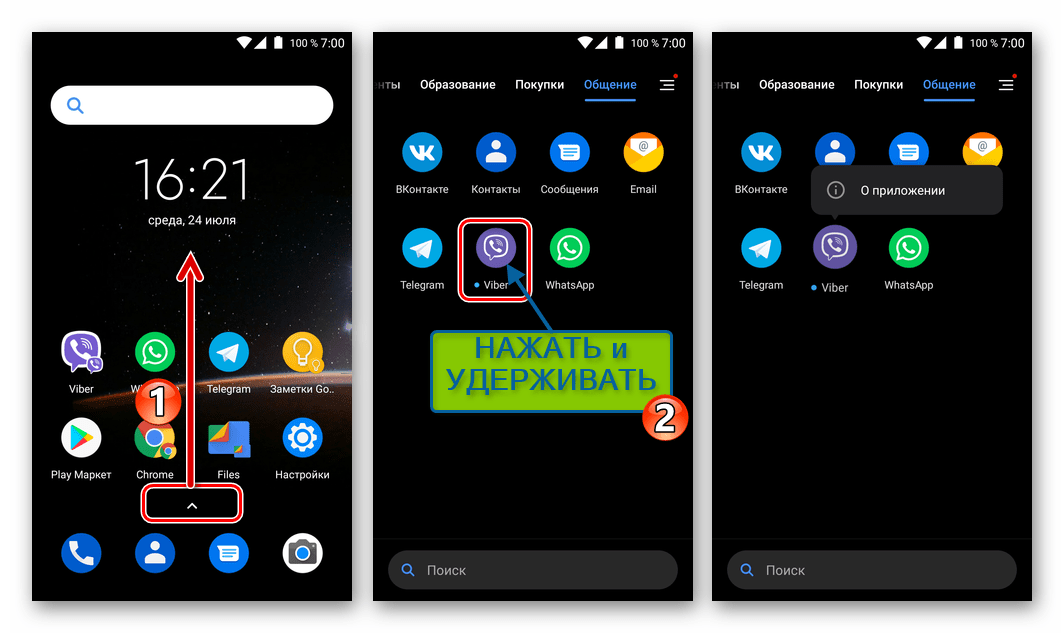
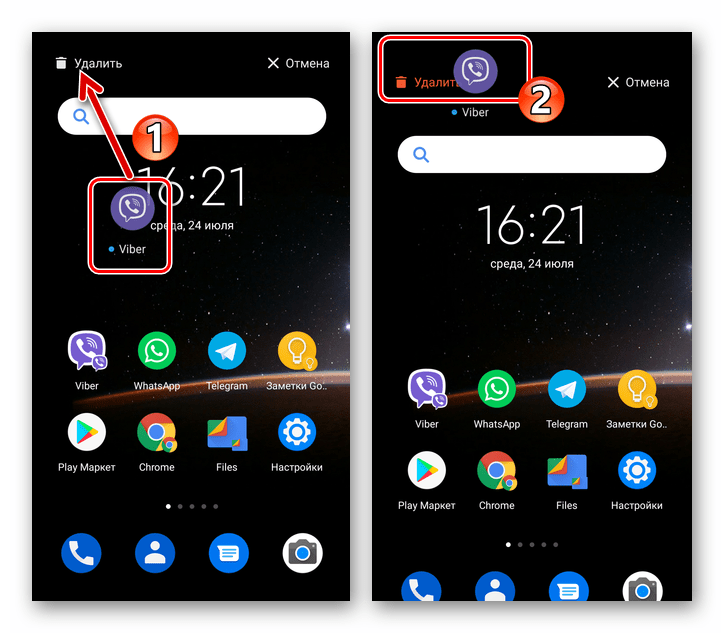
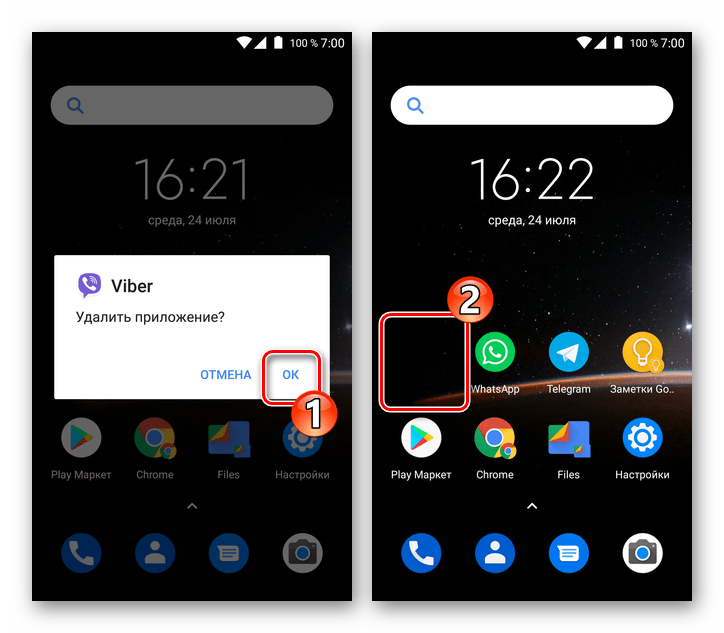
Спосіб 2:» Налаштування " Android
- Будь-яким зручним способом (з робочого столу, меню додатків, з шторки повідомлень) відкрийте «Налаштування» мобільної ОС.
- Перейдіть до розділу»Додатки" і знайдіть «Viber» у списку встановлених на телефоні програмних засобів. Торкніться назви месенджера.
- Тапніте по кнопці " видалити» на екрані з переліком опцій, доступних для програми. Залишилося підтвердити запит системи, натиснувши на кнопку «ОК» , після чого клієнт Вайбера буде деінстальований.
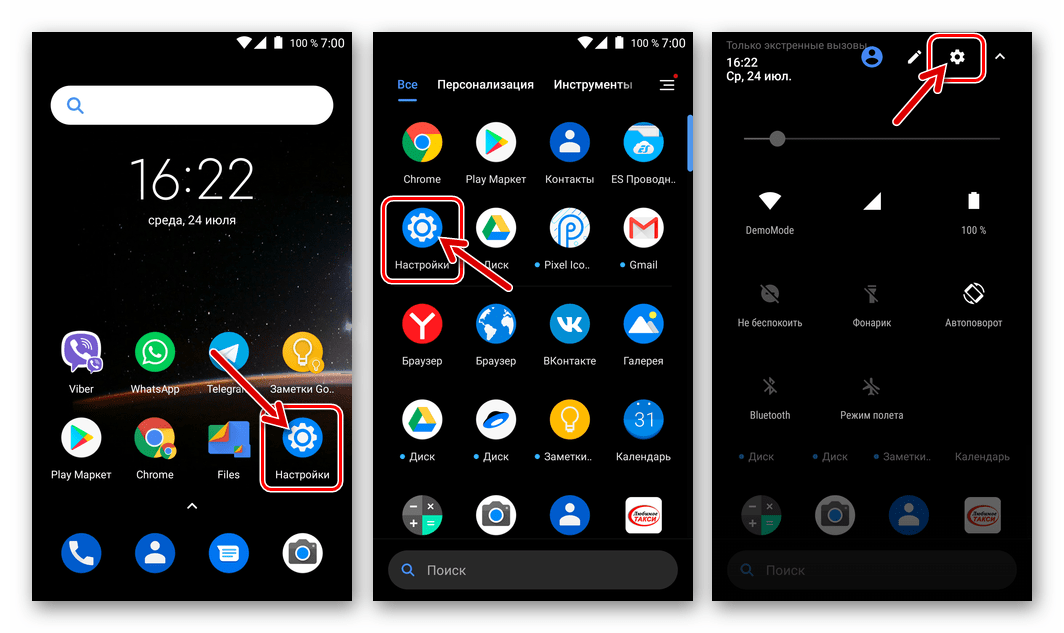
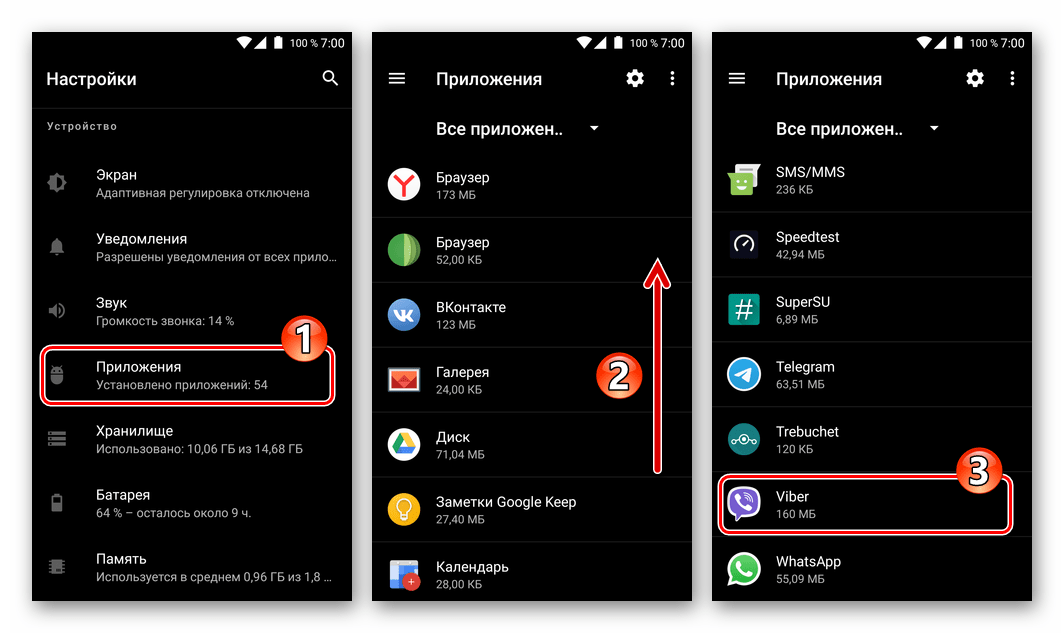
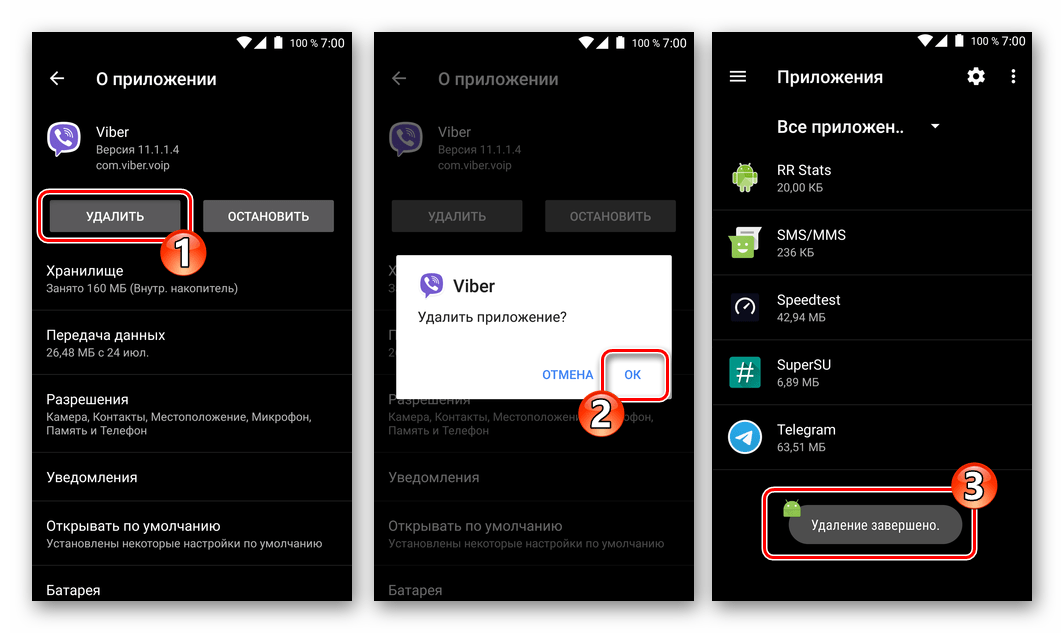
Спосіб 3: Google Play Маркет
Якщо кінцевою метою процедури видалення Вайбера з Android-девайса є його перевстановлення, можна дуже швидко реалізувати задумане за допомогою інструментарію, передбаченого в магазині додатків від Гугл .
- Запустіть Google Play Маркет і відкрийте сторінку програми Viber, ввівши запит в поле пошуку або перейшовши з телефону за наступним посиланням.
- Торкніться кнопки " видалити» під назвою месенджера. Підтвердіть запит системи, щоб почати деінсталяцію клієнта Вайбер.
- Видалення завершується зміною назви кнопки»відкрити" на сторінці програми в магазині Гугл Плей-тепер ви можете заново " встановити» Viber.
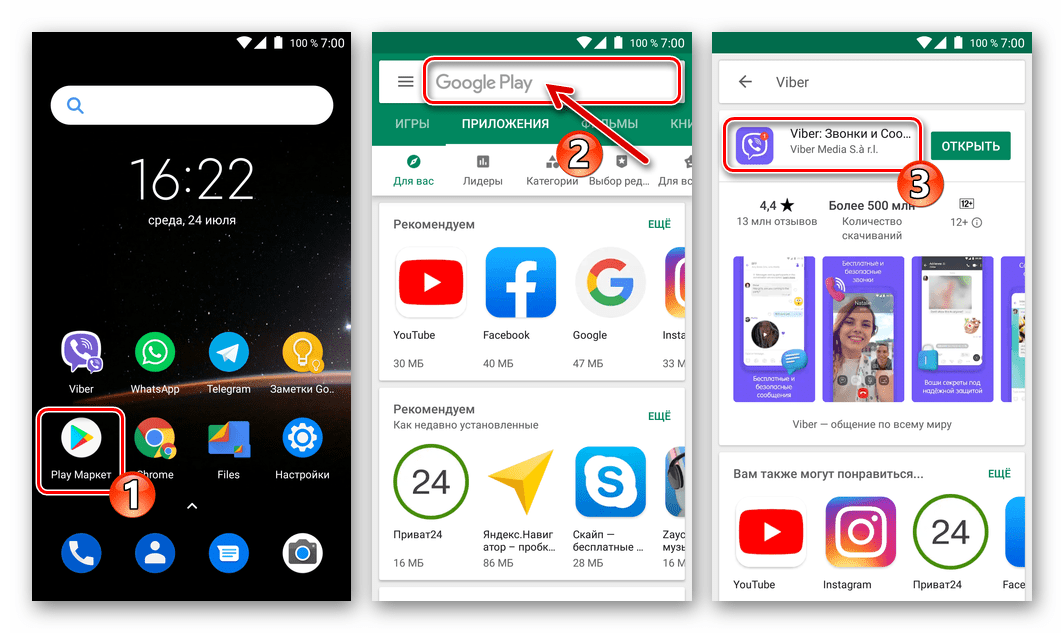
Завантажити Viber для Android з Google Play Маркета
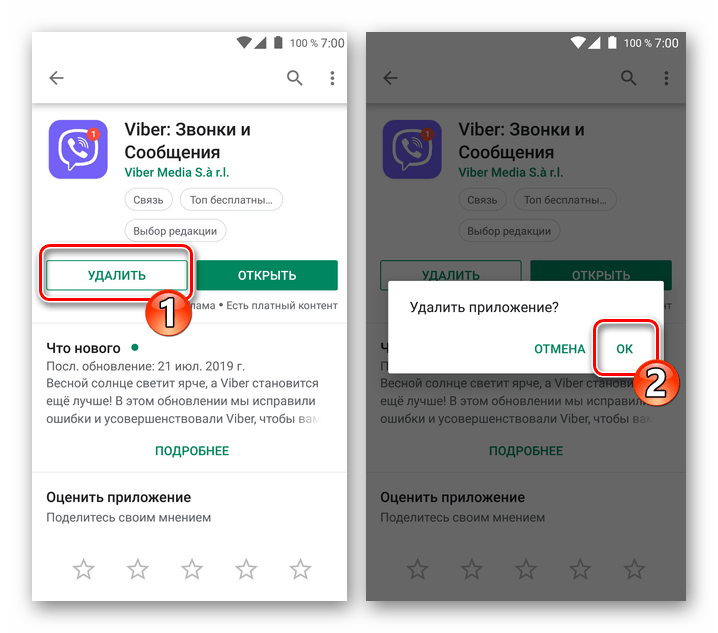
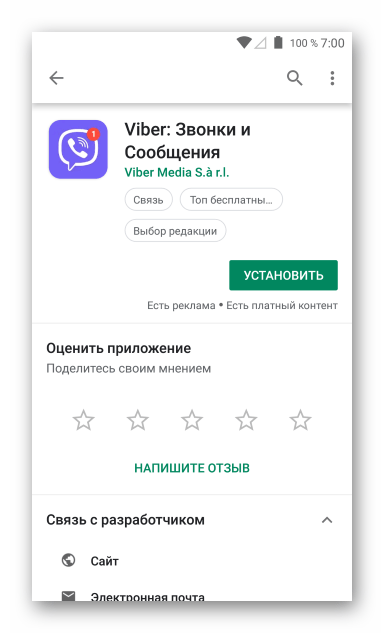
IOS
Щоб видалити Viber для iOS зі свого iPhone, користувачі можуть вдатися до виклику однієї з двох функцій, передбачених в мобільній операційній системі, або використовувати для вирішення завдання софт для Windows.
Спосіб 1: робочий стіл iOS
- Перейдіть на екран або в папку, де відображається іконка програми Viber. Натисніть на значок месенджера і не припиняйте впливу, поки в лівому верхньому кутку іконки не з'явиться хрестик в сірому гуртку.
- Натисніть на хрестик, а потім підтвердіть запит-попередження операційної системи, торкнувшись " видалити» . Через кілька секунд програма-клієнт Вайбер зникне з переліку інстальованого на айФоне софта.
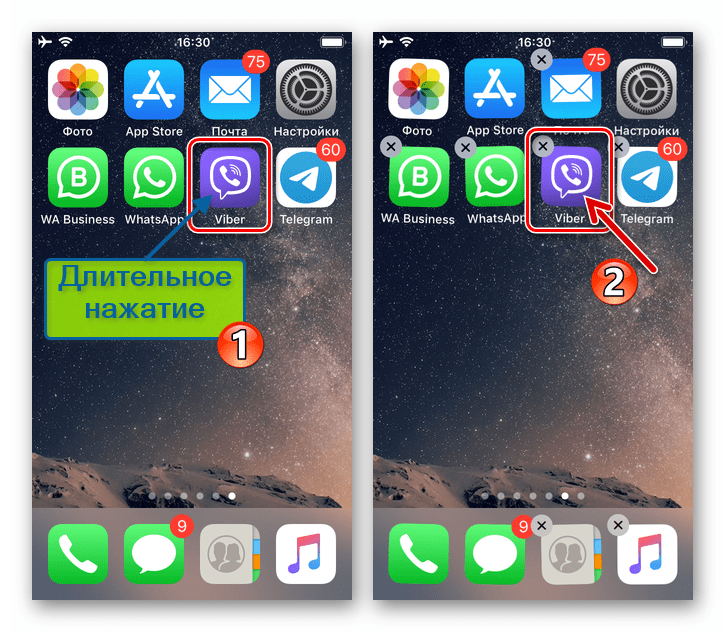
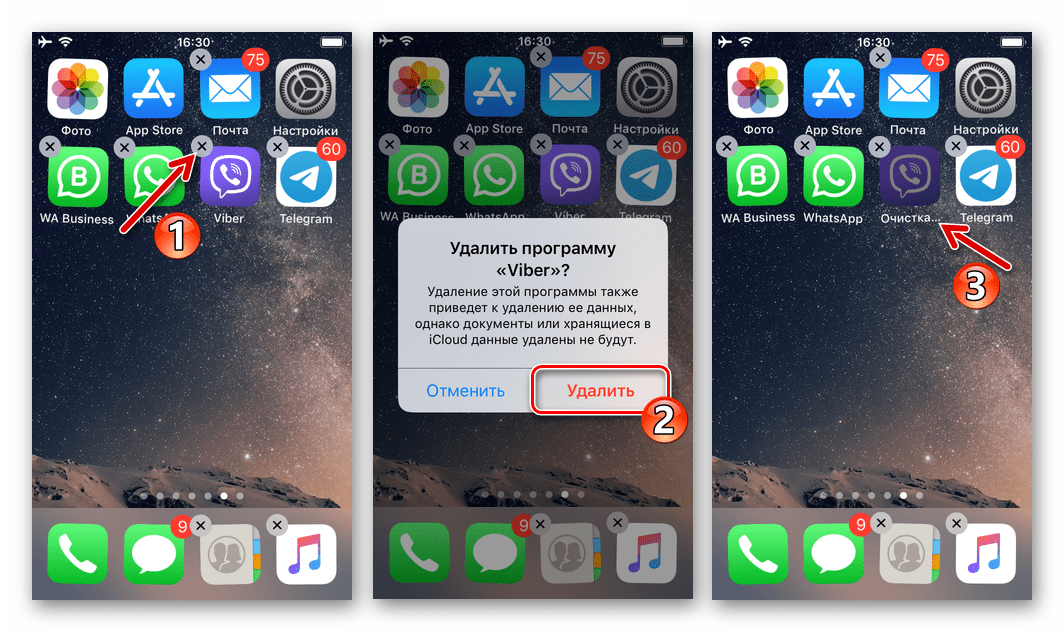
Спосіб 2:» Налаштування " iOS
- Відкрийте екран «Налаштування» операційної системи, тапнув по відповідному значку на робочому столі iPhone. Перейдіть в розділ «Основні» а потім виберіть " сховище iPhone» .
- Дочекавшись завершення аналізу сховища девайса, ви отримаєте доступ до переліку інстальованих програм. Знайти «Viber» у цьому списку та торкніться імені Клієнта системи обміну інформацією.
- На екрані, що демонструє деталі месенджера, натисніть " Видалити програму» . Далі система вимагатиме, щоб ви підтвердили свої наміри, &8212; тапніте " Видалити програму» знову в області запиту, що відображається внизу екрана.
- Трохи почекайте завершення деінсталяції Viber і очищення сховища девайса від накопичених за час його експлуатації даних. На цьому видалення месенджера з iPhone завершено.
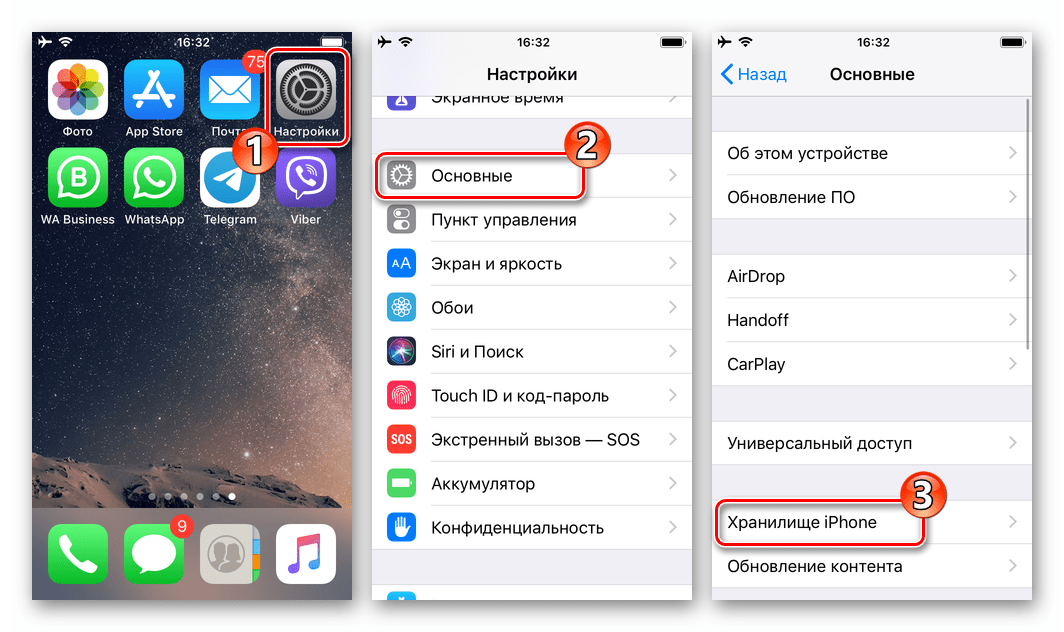

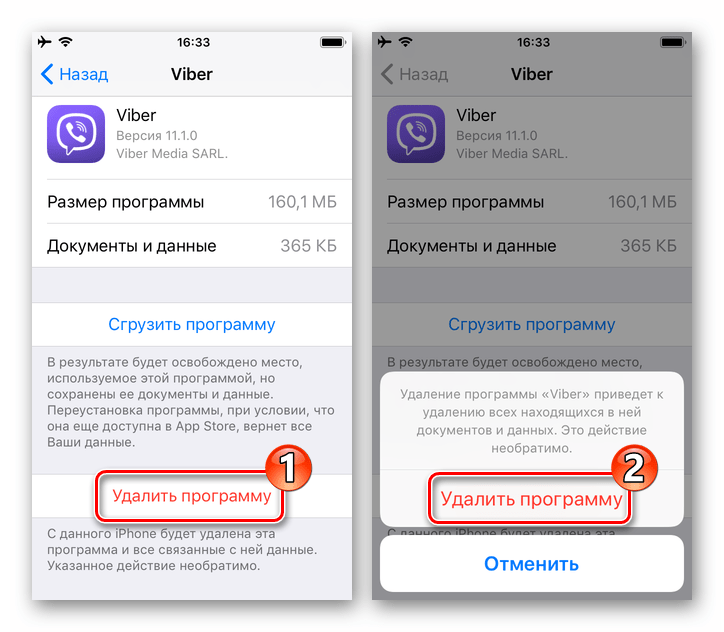
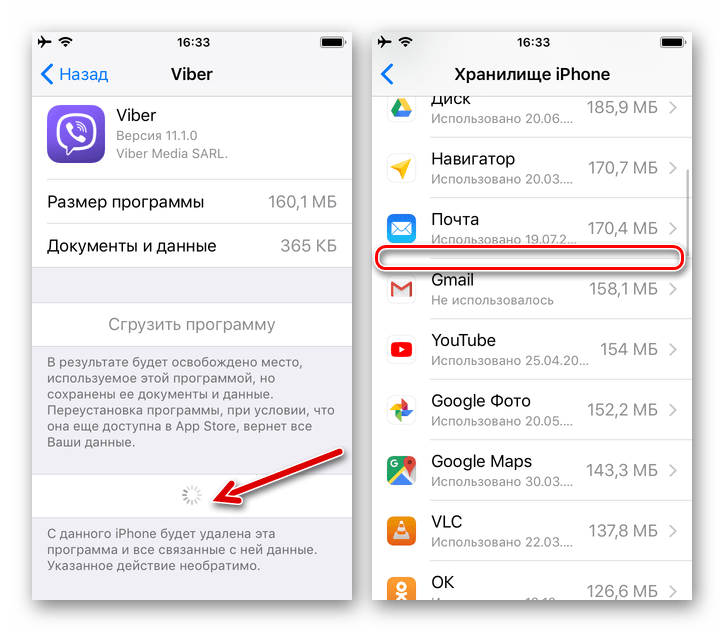
Спосіб 3: iTools
Ті власники смартфонів від Apple, які вважають за краще використовувати для управління своїм девайсом Windows-ПК або ноутбук, можуть задіяти «великого брата» і для деінсталяції Вайбера з айФона. У нашому прикладі використовується додаток iTools , але можливість видаляти додатки з мобільного девайса на iOS інтегрована в багато інших засобів аналогічного призначення.
- Скачайте дистрибутив iTools за посиланням зі статті-огляду інструменту, доступною на нашому сайті.
- Інсталюйте програму на комп'ютер і запустіть її.
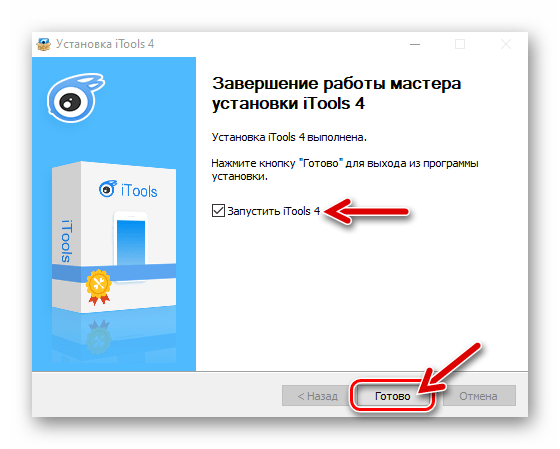
Детальніше: як встановити програму iTools на комп'ютер
- Дочекайтеся завершення автоматичної установки драйверів та інших необхідних ініціалізаційних процедур.
- Підключіть iPhone до USB-порту ПК і тапніте по кнопці «довіряти» у віконці з'явився на екрані мобільного девайса запиту.
- Перейдіть до розділу»Додатки" , клікнувши по відповідному пункту в меню зліва головного вікна айтулс.
- Знайдіть «Viber» в відобразився переліку встановленого на айФоне софта і клацніть по кнопці " видалити» праворуч від назви месенджера.
- Підтвердіть надійшов від iTools запит.
- Дочекайтеся завершення операції видалення &8212; що став непотрібним Вайбер більше не присутній на вашому iPhone.
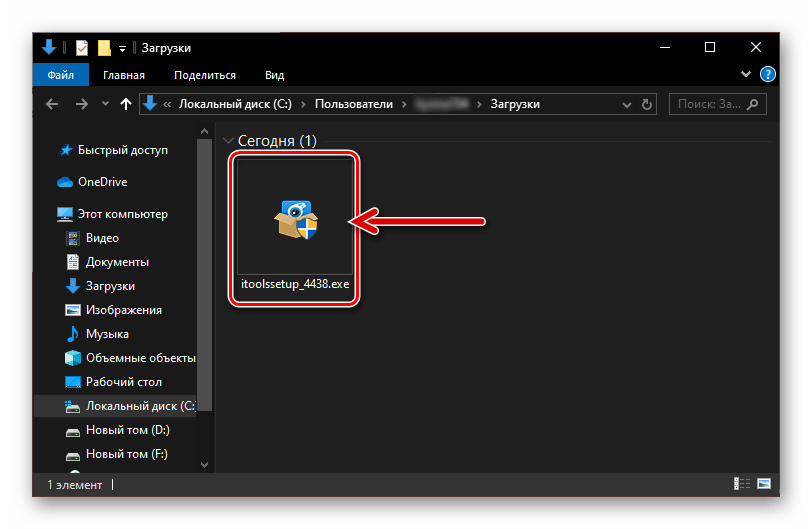
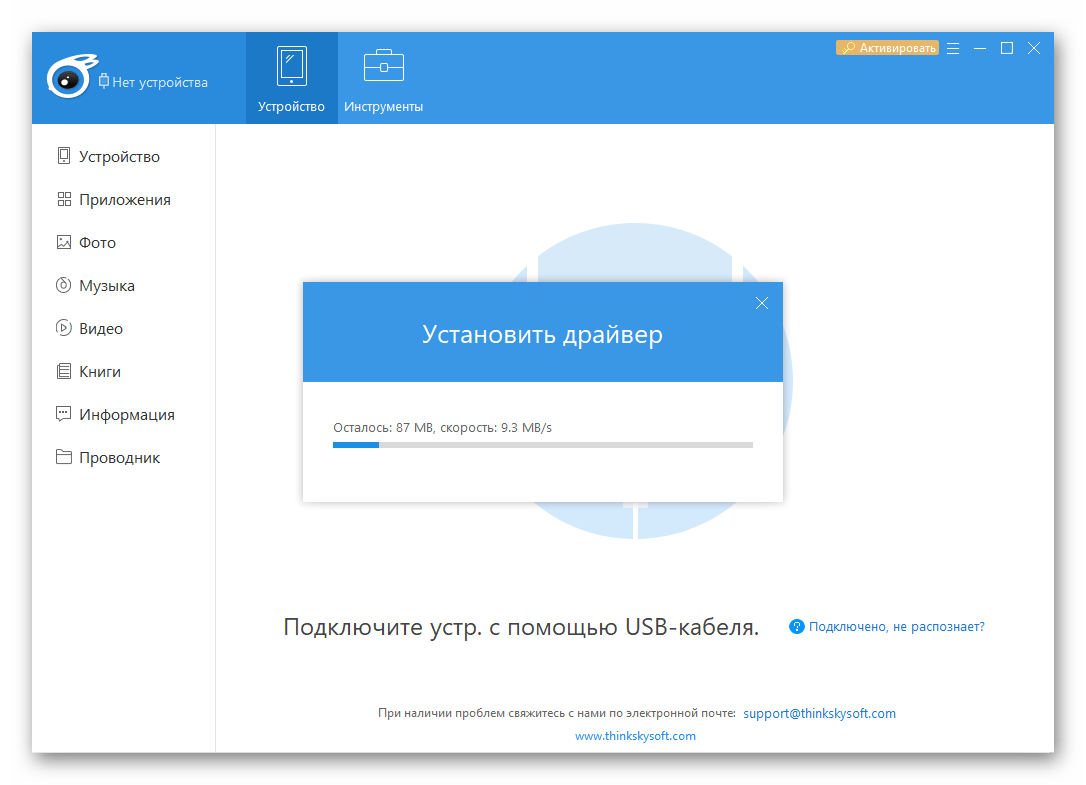
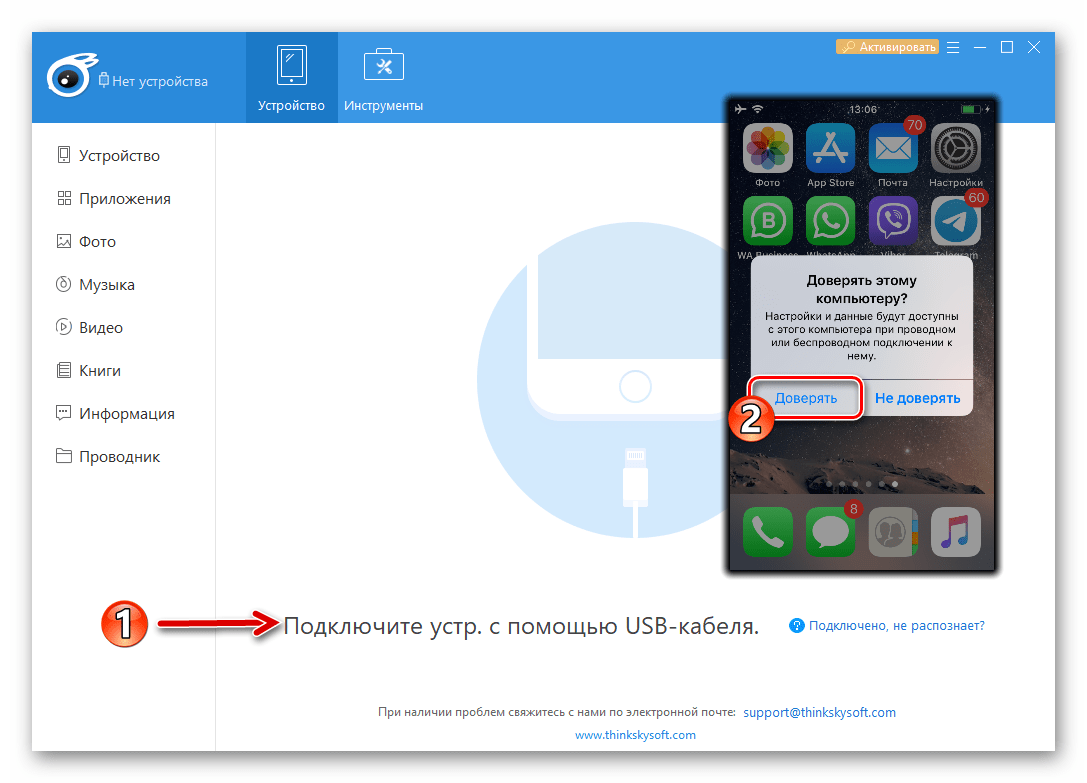
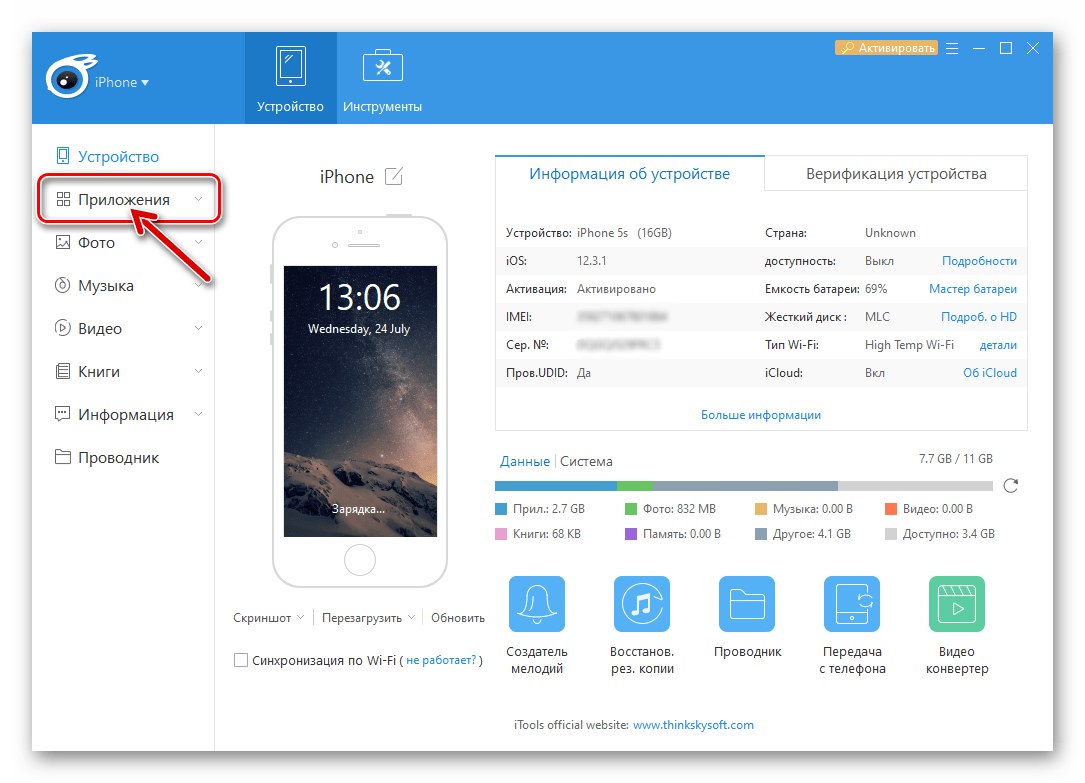
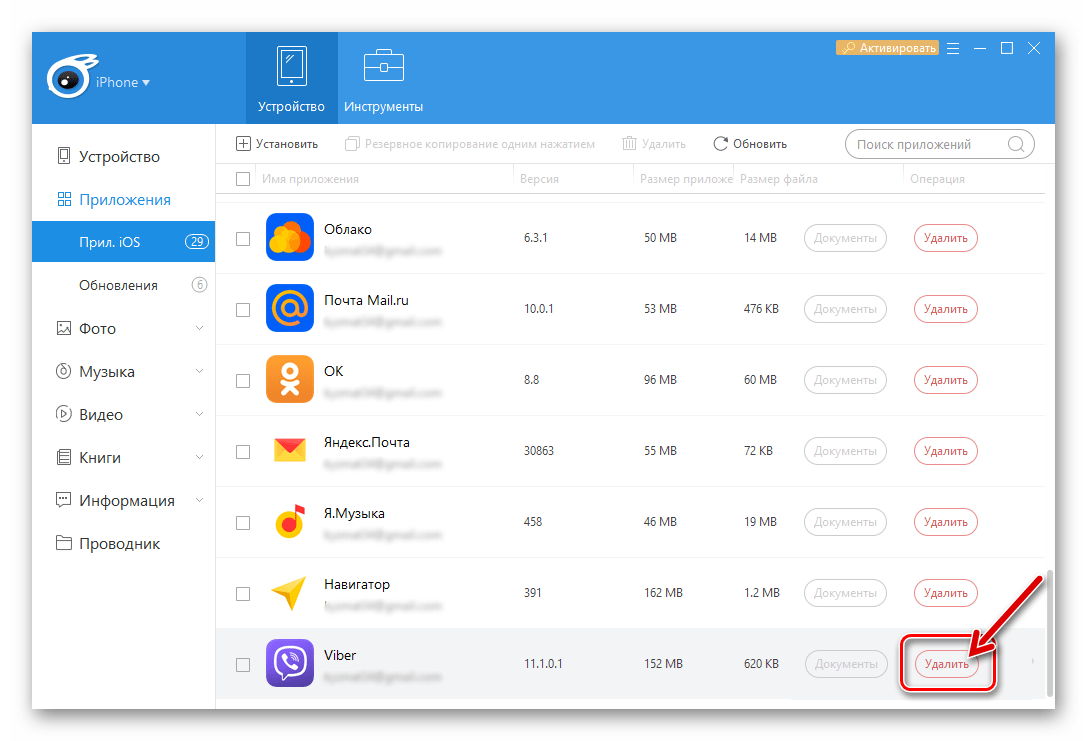
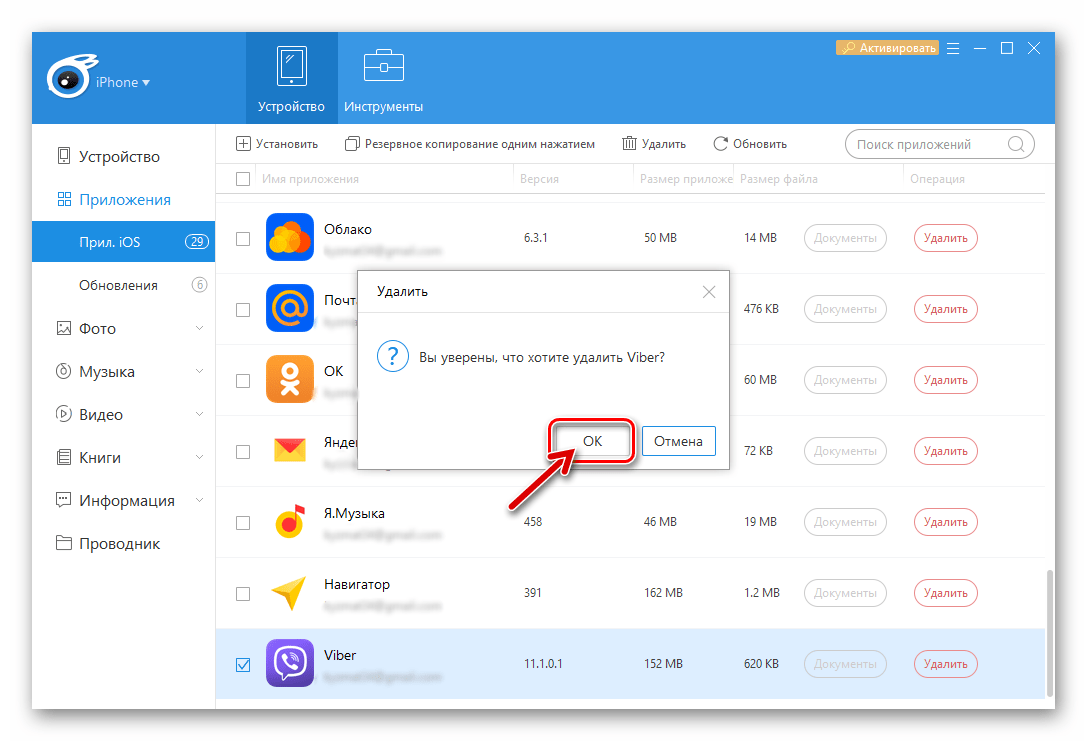
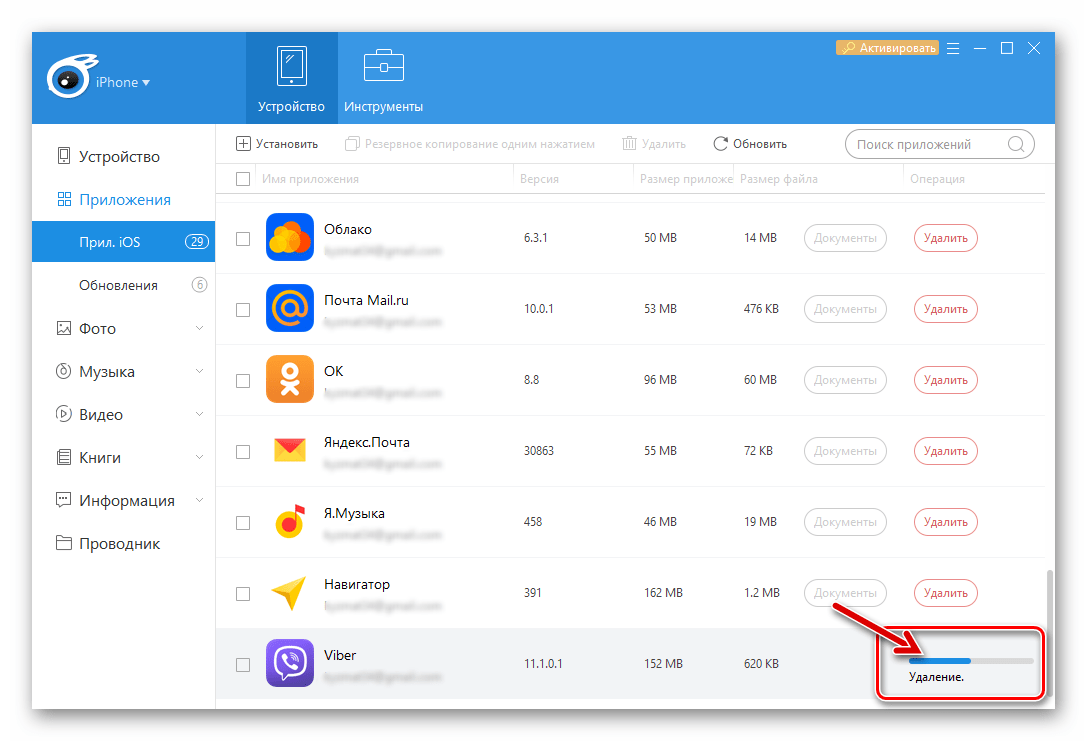
Висновок
Як бачите, процедура видалення програми-клієнта месенджера Viber C будь-якого телефону не характеризується складністю і може бути швидко здійснена кожним користувачем незалежно від керуючої його мобільним девайсом ОС.